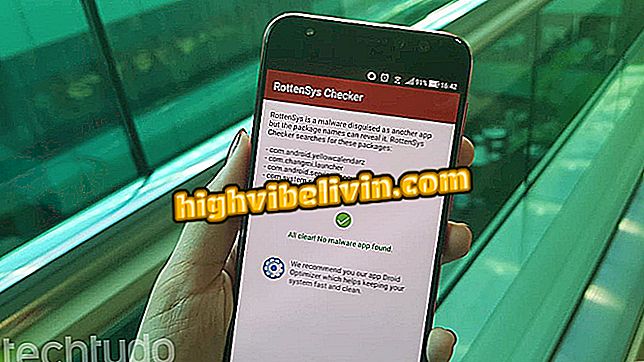Comment libérer de l'espace sur un téléphone Android
Les smartphones fonctionnant sous Android, en particulier les moins chers, présentent souvent le message ennuyeux "Il y a peu d'espace de stockage" après un certain temps d'utilisation. Les téléphones portables bon marché souffrent davantage du problème en raison de la mémoire limitée: un appareil doté de 16 Go de stockage a tendance à manquer d'espace au bout de quelques mois à compter de sa première utilisation.
Google Play apporte de nombreuses applications qui automatisent l’effacement de la mémoire, mais elles ne peuvent pas toujours être téléchargées à la fois en raison de la limitation de la mémoire. Par conséquent, il est important de prendre des mesures manuellement pour libérer des gigaoctets sans rien installer. Consultez sept astuces pour récupérer de la mémoire sur Android.

Android: cinq astuces pour gagner plus d'espace sur le mobile
Comment libérer de l'espace sur un téléphone Android à l'aide de Files Go
Effacer le cache Instagram
Le cache est une mémoire temporaire stockée par les applications du téléphone mobile qui peut occuper un espace précieux. Les applications lourdes et fréquemment utilisées peuvent accumuler trop souvent plusieurs mégaoctets inutiles, dont le fonctionnement ne manque pas. Instagram est l'une des applications qui peut être méchante à cause des photos et des vidéos téléchargées au fil du temps et doit donc être l'une des premières à subir un nettoyage.
Étape 1. Accédez aux paramètres de l'application et recherchez Instagram dans la liste des applications installées.

Trouvez Instagram dans la liste des applications installées
Étape 2. Accédez au menu "Stockage" et sur l'écran suivant, appuyez sur "Vider le cache".

Effacer le cache Instagram
Effacez votre cache Facebook
La même procédure peut être effectuée sur Facebook, qui collecte généralement de nombreuses données temporaires. Sélectionnez l'application et effacez le cache pour libérer de la mémoire. Une autre option consiste à désinstaller complètement le programme et à utiliser la version allégée de Facebook Lite.

Effacez votre cache Facebook
Supprimer les applications volumineuses mal utilisées
Toujours sur l'écran des applications, prenez le temps de trouver les programmes qui sont trop volumineux et que vous ne les utilisez pas souvent. Ouvrez le menu du haut et sélectionnez "Trier par taille". Trouvez ensuite une application dans les premières positions dont l'absence ne se fera pas sentir. Ouvrez les détails et appuyez sur "Désinstaller".

Désinstallez les applications trop volumineuses
Supprimer les vidéos téléchargées de Netflix
Les films et séries téléchargés dans l'application Netflix peuvent utiliser beaucoup d'espace de stockage. Il est donc important de ne pas les supprimer après les avoir regardés.
Étape 1. Allez au menu latéral et touchez "Mes téléchargements". Appuyez ensuite sur le crayon en haut de l'écran pour modifier la liste.

Accéder à la liste des vidéos téléchargées dans l'application Netflix
Étape 2. Marquez la série ou les films que vous souhaitez supprimer et touchez la corbeille pour supprimer tout le contenu à la fois. Ci-dessous, vérifiez le nombre de mégaoctets récupérés lors de l'opération.

Supprimer plusieurs épisodes de la même série
Supprimer des chansons Spotify
Les listes de lecture Spotify peuvent également être supprimées temporairement pour libérer de l'espace. Il existe deux manières de procéder: soit vous trouvez les listes de lecture ou les albums et vous tournez manuellement la touche "Téléchargé", soit vous supprimez toutes les données hors connexion simultanément dans les paramètres de l'application. La deuxième disposition est la plus simple. Dans l'onglet "Votre bibliothèque", touchez le symbole d'engrenage en haut et recherchez l'élément "Effacer le cache et les données enregistrées".

Supprimer toutes les données téléchargées à partir de Spotify, y compris la musique et les listes de lecture
Sauvegarder des photos et des vidéos
Google Photos est un service qui offre un espace photo illimité (jusqu'à 16 MP) et des vidéos (jusqu'au Full HD) dans le cloud. Sur les téléphones Android, l'application sauvegarde automatiquement les données de l'utilisateur et peut même inclure le contenu reçu dans WhatsApp.
Étape 1. Par défaut, Google Photos stocke les photos et les vidéos de l'appareil photo uniquement en ligne. Allez dans le menu latéral "Dossiers du périphérique" et activez la clé de sauvegarde pour les répertoires "Images WhatsApp" et "Vidéos WhatsApp".

Inclure WhatsApp dans Google Photos Backup
Étape 2. Attendez que la sauvegarde se termine sur l'écran principal. Appuyez ensuite sur le bouton "Libérer" pour supprimer toutes les photos et vidéos déjà enregistrées dans le nuage. Google Photos vous montre l'espace que vous avez récupéré à l'époque.

Sauvegarder et libérer la mémoire du téléphone cellulaire
Nettoyer des fichiers lourds avec Files Go
Après avoir effacé le cache et sauvegardé, votre smartphone a tendance à laisser suffisamment d'espace pour installer Files Go. L'application Google peut être une dernière solution pour identifier et supprimer les fichiers volumineux restés sur votre téléphone.
Étape 1. L'application affiche le contenu WhatsApp qui peut être supprimé, tel que le contenu téléchargé et les vidéos trop volumineuses. Touchez pour effacer. Il en va de même pour les fichiers téléchargés dans le dossier Téléchargements. Dans les deux cas, vous pouvez sélectionner manuellement uniquement ce que vous souhaitez supprimer.

Utilisez FIles Go pour supprimer des fichiers inutiles
Étape 2. Files Go suit également le courrier indésirable accumulé par d'autres applications, ainsi que Instagram et Facebook, que vous avez déjà nettoyés. Accédez à l'outil "Fichiers d'application temporaires", sélectionnez des applications et supprimez les données inutiles de votre téléphone. Le programme indique la quantité de mémoire libérée à la fin de chaque procédure.

Effacer les données de l'application pour gagner plus d'espace
Comment augmenter la mémoire interne du téléphone portable? Découvrez dans le forum.